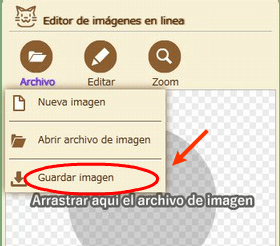Cómo cambiar la imagen a escala de grises o tono sepia
Primero, haz click en "Abrir archivo de imagen" del menú principal para cargar la imagen.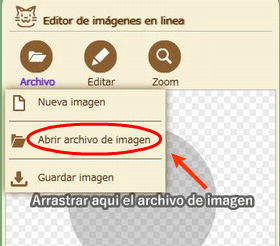
También puedes arrastrar el archivo directamente sobre el lienzo para cargar la imagen.
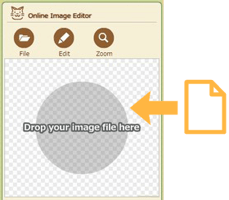
Ajustar el tipo de conversión
Cuando hayas acabado, pulsa en «Aplicar» para cambiar los colores de la imagen.

| Tipo de conversión | Ajusta la conversión de los colores en la imagen. Puedes elegir entre: escala de grises, tono sepia y otro. |
| El color más brillante / El color más oscuro | Ajusta la graduación del color seleccionado si has elegido la opción de «Otro». |
| Número de colores |
Ajusta el número de colores para utilizar en la imagen. Puedes elegir entre: color alto (todo color), 5 colores y 2 colores. Las imágenes de arriba están, de izquierda a derecha, en: original, color alto, 5 colores y 2 colores. |
| Ajuste de brillo | Ajusta el brillo de la imagen. Si el valor se encuentra por encima de 0, la imagen será más brillante y viceversa, por debajo de 0 será menos brillante. |
Cómo guardar las imágenes
Guarda la imagen del lienzo desde el menú del navegador.
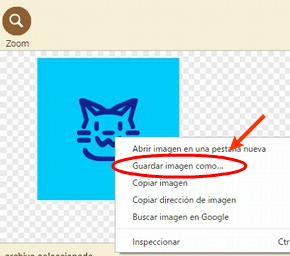
Es posible guardar desde el apartado "Guardar imagen" del menú principal, pero hay navegadores en los que no funciona.